Comment convertir MP4 en 3GP facilement pour Windows/Mac/en ligne
Alors que les appareils mobiles deviennent de plus en plus présents dans notre vie quotidienne, il n'est pas surprenant que les formats vidéo aient évolué pour répondre à leurs spécifications. MP4 est un format vidéo populaire largement utilisé sur les ordinateurs de bureau, mais il peut ne pas être compatible avec les anciens appareils mobiles.
D'un autre côté, le format 3GP est spécifiquement conçu pour les appareils mobiles, ce qui en fait une excellente option pour ceux qui souhaitent regarder des vidéos sur leur téléphone ou leur tablette. Dans ce guide, nous vous montrerons comment convertir facilement des fichiers MP4 en 3GP sur Windows, Mac et en ligne, ce qui vous permettra de profiter de vos vidéos préférées en déplacement.
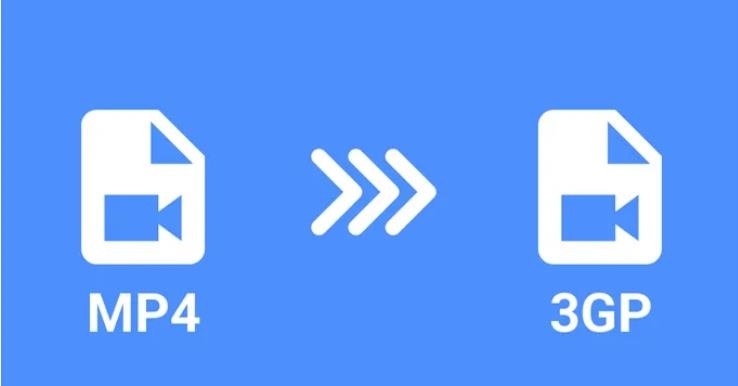
Partie 1. Qu'est-ce qu'un fichier 3GP ? Comparaison entre MP4 et 3GP
3GP est un format de conteneur multimédia spécialement conçu pour les appareils mobiles. Il a été développé par le projet Third Generation Partnership Project (3GPP) comme format standardisé pour une utilisation sur les téléphones mobiles 3G, mais il a depuis été adopté par d'autres fabricants d'appareils mobiles. Le format 3GP est généralement utilisé pour stocker et transmettre des données vidéo et audio sur les réseaux mobiles.
Tableau de comparaison entre MP4 et 3GP
MP4 et 3GP sont deux formats de fichiers vidéo qui ont leurs propres forces et faiblesses. Jetons un coup d'œil à un tableau de comparaison pour vous aider à décider quel format convient le mieux à vos besoins.
| Caractéristique | MP4 | 3GP |
|---|---|---|
| Compatibilité | Compatible avec la plupart des appareils | Compatible avec les anciens appareils |
| Qualité vidéo | Vidéo de haute qualité | Vidéo de qualité inférieure |
| Taille du fichier | Grande taille de fichier | Taille de fichier plus petite |
| Qualité audio | Qualité audio | Audio de qualité inférieure |
| Compression | Utilise une compression avancée | Utilise une compression de base |
| Édition | Peut être édité avec la plupart des outils | Capacités d'édition limitées |
| Streaming | Bien adapté au streaming | Capacités de streaming limitées |
| Coût | Généralement plus cher | Généralement moins cher |
Si vous recherchez un format qui offre une vidéo et un audio de haute qualité avec une compression avancée et des capacités d'édition, le format MP4 est la voie à suivre. Cependant, si vous avez besoin d'un format compatible avec les anciens appareils mobiles, ayant une taille de fichier plus petite et moins cher, le format 3GP peut être un meilleur choix. En fin de compte, la décision du format à utiliser dépendra de vos besoins et préférences spécifiques.
Partie 2. Meilleur convertisseur MP4 en 3GP pour Windows/Mac (sans limite de taille)
HitPaw Univd (HitPaw Video Converter) est un puissant convertisseur MP4 en 3GP qui peut être utilisé sur les systèmes d'exploitation Windows et Mac. Il dispose d'une gamme de fonctionnalités qui le distinguent des autres logiciels de conversion vidéo. Voici quelques-unes des principales caractéristiques de HitPaw Univd qui en font le meilleur convertisseur MP4 en 3GP pour Windows/Mac, sans aucune limite de taille :
- Conversion de haute qualité : HitPaw Univd assure une conversion sans perte du format MP4 au format 3GP tout en conservant la qualité originale de la vidéo.
- Conversion par lots : Avec HitPaw Univd, vous pouvez convertir plusieurs fichiers MP4 en format 3GP en une seule fois, ce qui vous fait gagner du temps et des efforts.
- Aucune limite de taille : Contrairement à d'autres logiciels de conversion vidéo, HitPaw Univd n'a aucune limite de taille, vous permettant de convertir facilement des fichiers MP4 volumineux en format 3GP.
- Interface conviviale : HitPaw Univd dispose d'une interface conviviale et facile à naviguer, ce qui le rend accessible à tous les types d'utilisateurs.
- Plusieurs formats de sortie : En plus de convertir des fichiers MP4 en format 3GP, HitPaw Univd prend en charge plusieurs autres formats de sortie, tels que MP3, MOV, AVI, et bien d'autres.
- Vitesse de conversion rapide : HitPaw Univd utilise des algorithmes avancés qui garantissent une vitesse de conversion rapide sans compromettre la qualité de la vidéo.
- Extraction audio à partir de la vidéo : HitPaw Univd vous permet également d'extraire l'audio du fichier vidéo et de l'enregistrer sous forme de fichier MP3.
- Ajout de sous-titres : HitPaw Univd offre également aux utilisateurs la possibilité d'ajouter des sous-titres à leurs vidéos lors de la conversion du format MP4 en 3GP.
- Édition des vidéos : Avec HitPaw Univd, vous pouvez éditer vos vidéos avant de les convertir. Par exemple, vous pouvez ajouter des pistes audio à vos vidéos en utilisant HitPaw comme convertisseur MP4 en 3GP.
- Version d'essai gratuite : HitPaw Univd propose une version d'essai gratuite, vous permettant de tester ses fonctionnalités avant d'acheter la version complète.
Étapes pour convertir MP4 en 3GP avec HitPaw Univd
Suivez les étapes suivantes pour convertir MP4 à 3GP avec HitPaw Univd :
Étape 1: Rendez-vous sur le site officiel de HitPaw, téléchargez HitPaw Univd et installez-le sur votre Mac ou Windows.
Étape 2: Ouvrez "HitPaw Univd" et ajoutez votre fichier MP4 pour commencer la conversion MP4 en 3GP.

Après avoir ajouté des fichiers MP4, vous pouvez vérifier les informations vidéo d'origine et la lire dans ce programme.

Étape 3: Maintenant, cliquez sur l'option triangle inversé visible en bas à droite de votre vidéo MP4 importée, puis sélectionnez "3GP" comme format dans le menu déroulant.

Étape 4: Enfin, cliquez sur "Convertir" et HitPaw Univd convertira le MP4 en vidéo 3GP en quelques secondes. La vidéo 3GP sera enregistrée à l'emplacement défini sur votre Windows ou Mac.

Partie 3. Convertisseurs 3GP pour convertir MP4 en 3GP en ligne (Limite de taille)
Lorsque vous cherchez à convertir MP4 en 3GP, HitPaw Univd pour Mac et Windows se distingue comme le meilleur choix. Cependant, pour ceux qui recherchent une solution en ligne, nous allons explorer trois des meilleurs convertisseurs MP4 en 3GP pour convertir MP4 en 3GP en ligne. Alors, sans plus tarder, plongeons-nous et trouvons le convertisseur MP4 en 3GP en ligne parfait pour vos besoins.
1. Online-Convert.com
Online-Convert.com est un outil en ligne qui permet aux utilisateurs de convertir facilement et rapidement des fichiers MP4 en format 3GP. En seulement quelques clics, les utilisateurs peuvent changer le format de leurs vidéos et les rendre compatibles avec une plus large gamme d'appareils. Cependant, une connexion Internet est requise pour l'utilisation et la vitesse de conversion peut être plus lente par rapport aux logiciels de bureau en raison de la dépendance à la connectivité Internet. De plus, les limitations de taille de fichier peuvent également être un problème pour les utilisateurs qui doivent convertir de gros fichiers.
Étape 1 : Rendez-vous sur Online-Convert.com et sélectionnez Video Converter.

Étape 2 : Ensuite, cliquez sur Convert to 3GP.

Étape 3 : Téléchargez votre vidéo MP4 à convertir en format 3GP et cliquez sur "Start".

- Étape 4 : L'outil en ligne traitera votre vidéo et convertira le MP4 en 3GP pour vous.
2. Zamzar
Zamzar.com est un autre outil en ligne populaire qui permet aux utilisateurs de convertir rapidement et facilement des fichiers MP4 en format 3GP. L'un des avantages de Zamzar.com est sa capacité à prendre en charge une large gamme de formats de fichier au-delà des vidéos. Cependant, la version gratuite ne prend en charge que les fichiers jusqu'à 50 Mo, ce qui peut ne pas être suffisant pour certains utilisateurs. De plus, la vitesse de conversion peut être plus lente par rapport aux logiciels de bureau en raison de la dépendance à la connectivité Internet.
- Étape 1 : Rendez-vous sur Zamzar.com et téléchargez votre vidéo MP4 que vous souhaitez convertir en 3GP.
Étape 2 : Maintenant, cliquez sur l'option "Convert To", un menu déroulant apparaîtra, sélectionnez "3GP" comme format de sortie souhaité.

Étape 3 : Enfin, cliquez sur "Convert Now" et l'outil en ligne convertira le MP4 en 3GP.

3. Convertio
Convertio est un convertisseur de fichiers en ligne qui prend en charge la conversion de MP4 en 3GP. Il a une limite de taille de 100 Mo et prend en charge la conversion par lots.
Étape 1 : Rendez-vous sur Convertio.co et téléchargez votre vidéo au format MP4.

Étape 2 : Cliquez sur "Convert" et l'outil convertira le MP4 en 3GP en peu de temps pour vous.

Conclusion
En résumé, si vous recherchez un moyen simple et fiable de convertir des fichiers MP4 en 3GP sur votre ordinateur Windows ou Mac, HitPaw Univd (HitPaw Video Converter) est un excellent choix. Ce logiciel est conçu pour rendre la conversion vidéo facile et rapide, et il offre une gamme de fonctionnalités et d'options pour vous assurer d'obtenir les résultats souhaités. De plus, il n'y a pas de limite de taille.
Que vous soyez un professionnel du montage vidéo ou un utilisateur occasionnel, HitPaw Univd peut vous aider à convertir vos fichiers MP4 en 3GP avec un minimum d'effort et sans sacrifier la qualité. Donc, si vous avez besoin d'un bon convertisseur vidéo, nous vous recommandons vivement de télécharger HitPaw Univd et de l'essayer dès aujourd'hui.










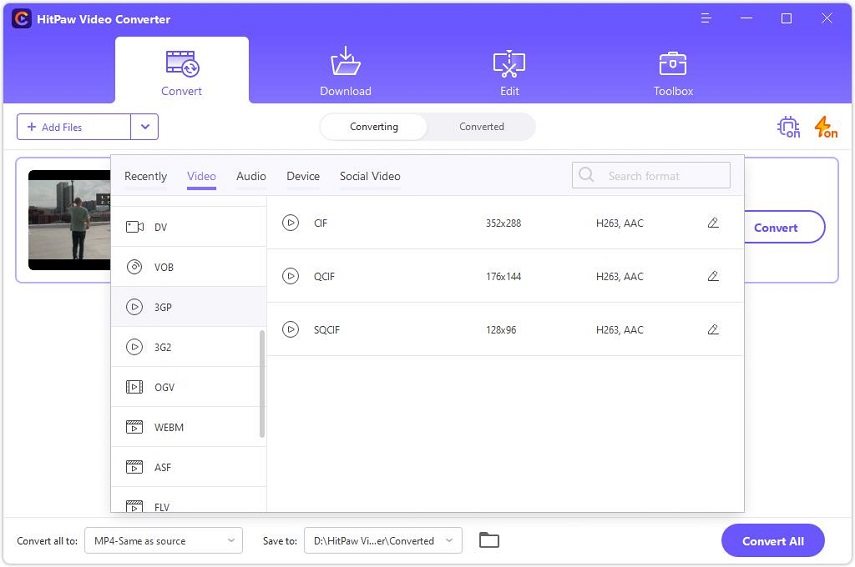



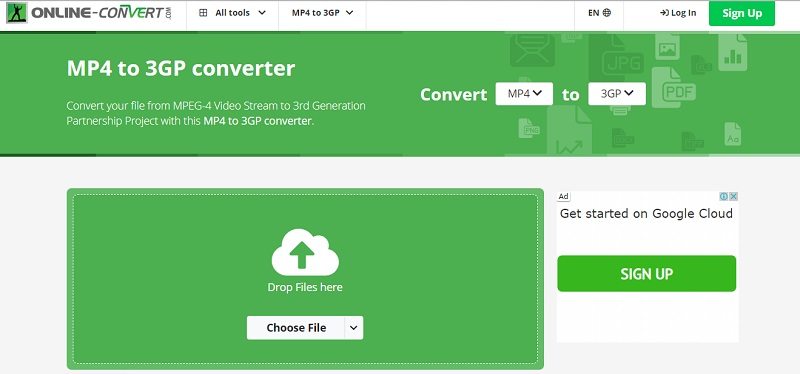
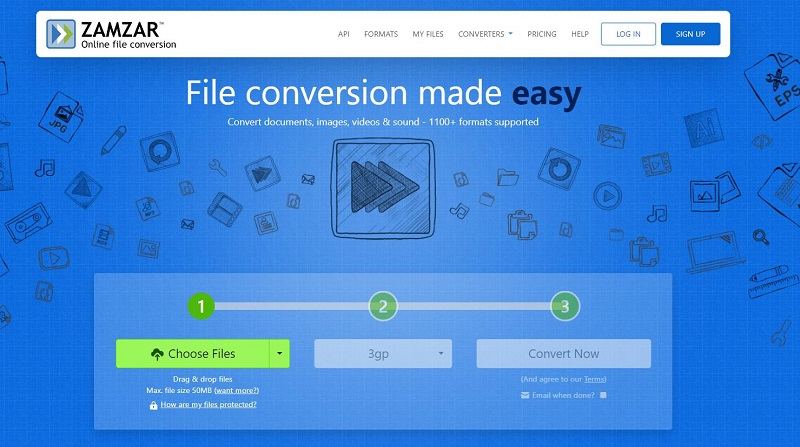

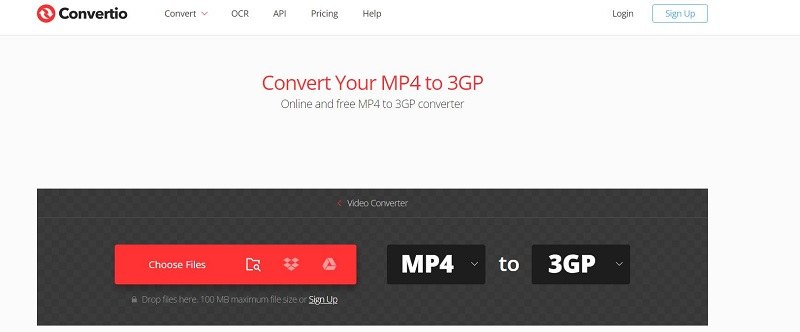
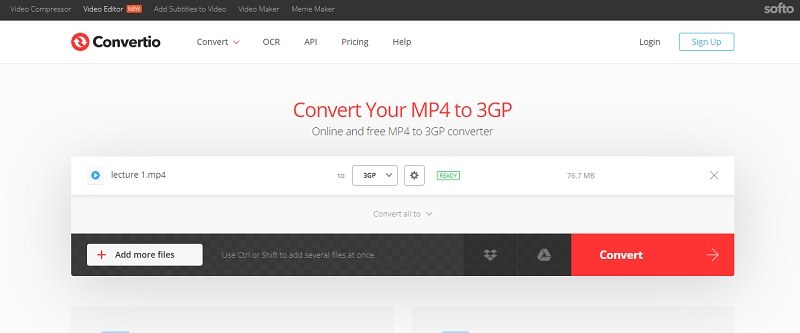

 HitPaw VikPea
HitPaw VikPea HitPaw Suppression Objet Vidéo
HitPaw Suppression Objet Vidéo HitPaw Suppression Filigrane
HitPaw Suppression Filigrane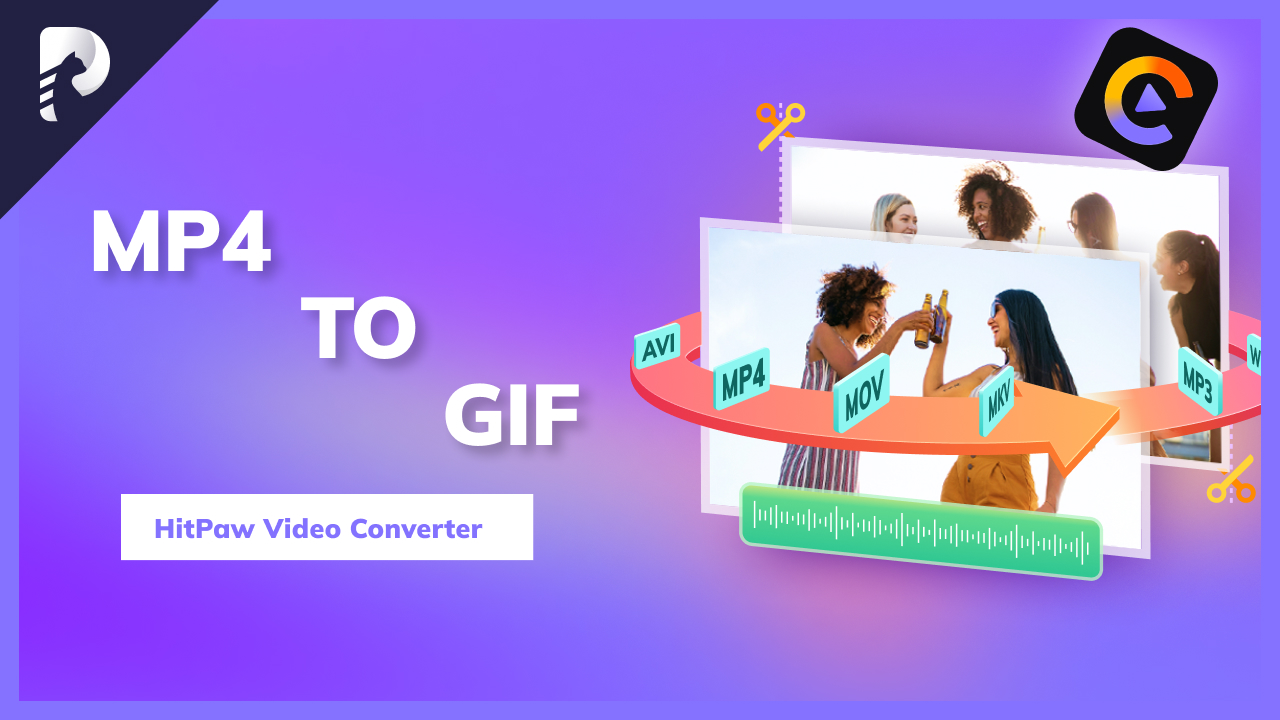
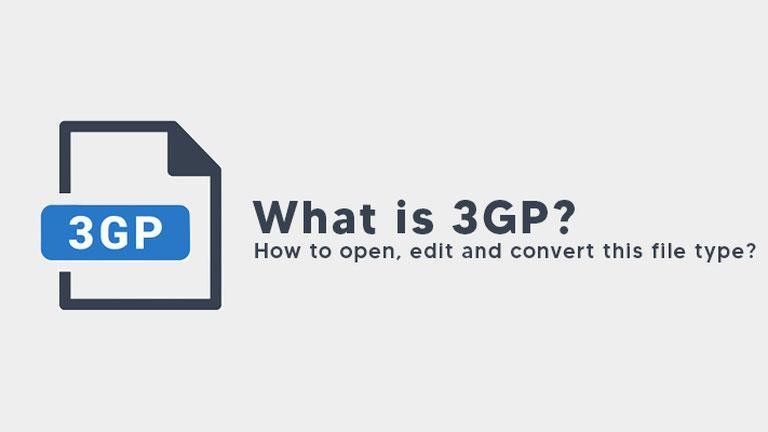
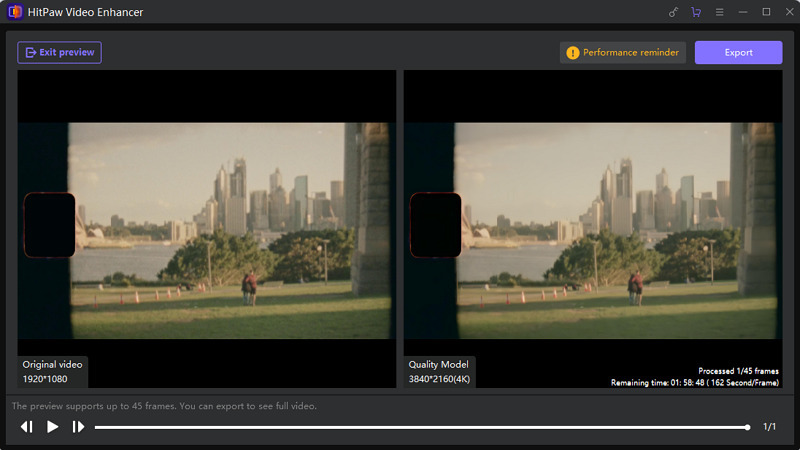

Partager cet article :
Donnez une note du produit :
Clément Poulain
Auteur en chef
Je travaille en freelance depuis plus de 7 ans. Cela m'impressionne toujours quand je trouve de nouvelles choses et les dernières connaissances. Je pense que la vie est illimitée mais je ne connais pas de limites.
Voir tous les articlesLaissez un avis
Donnez votre avis pour les articles HitPaw